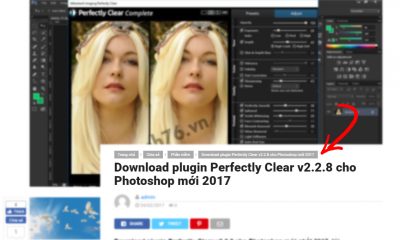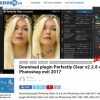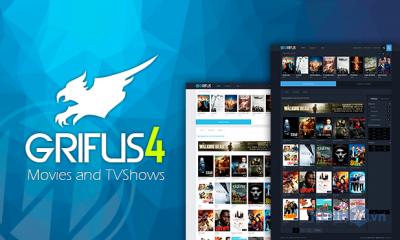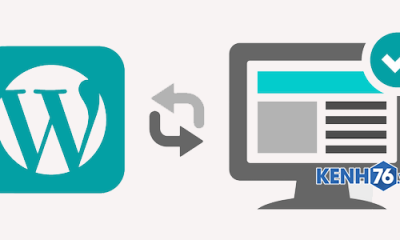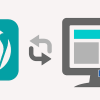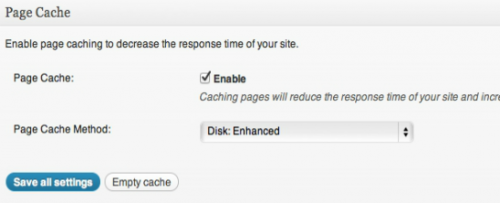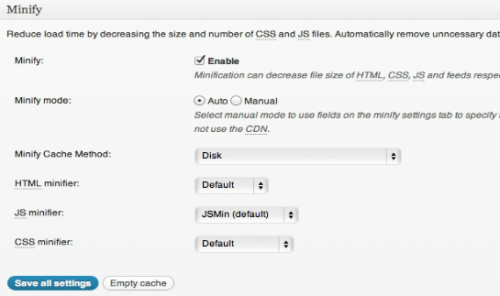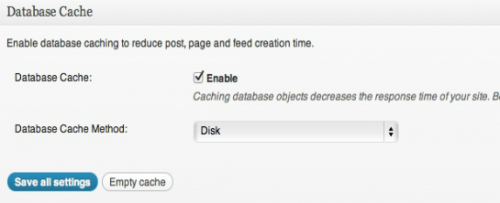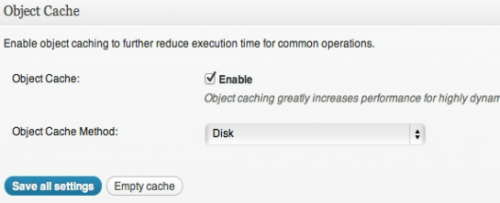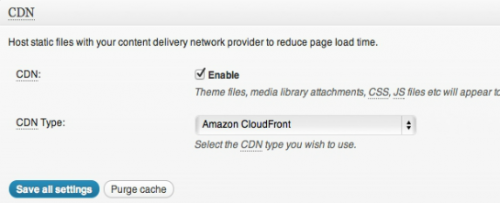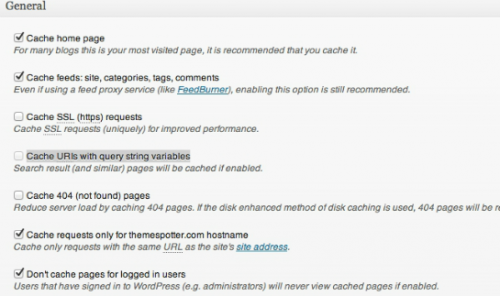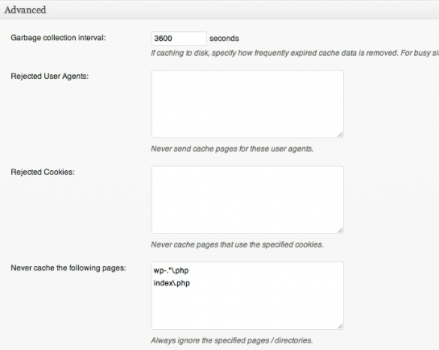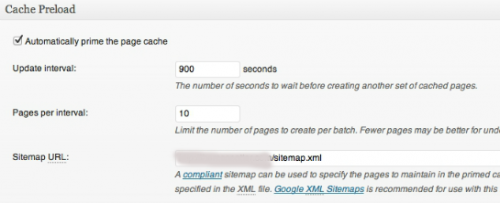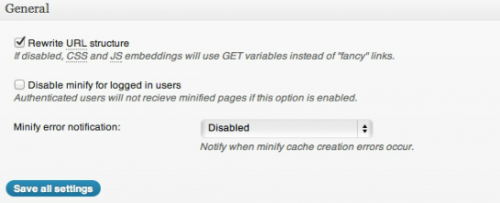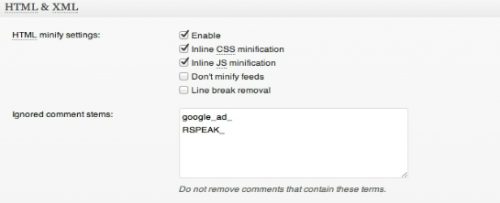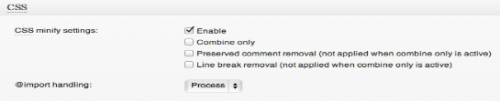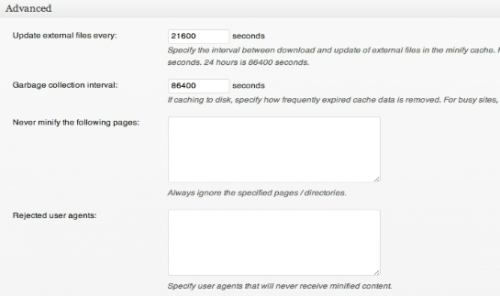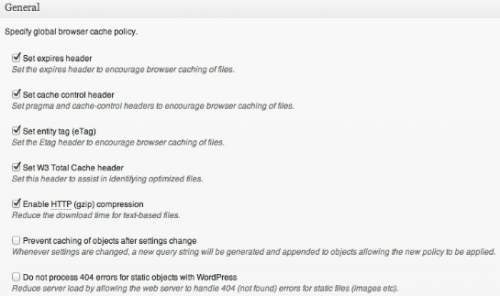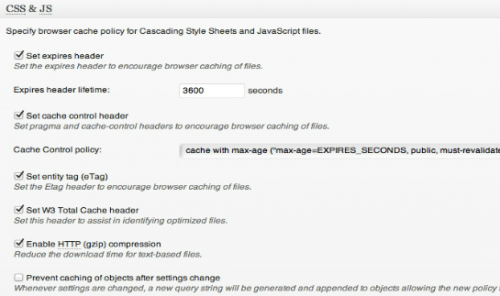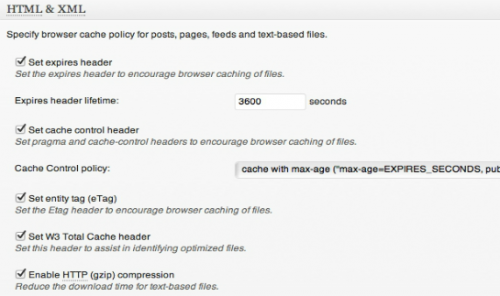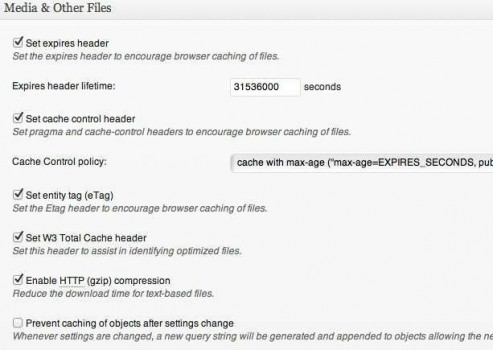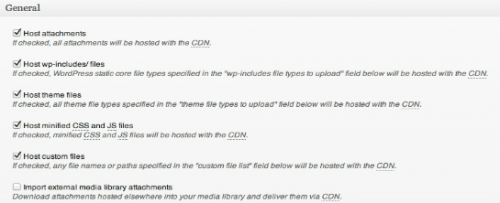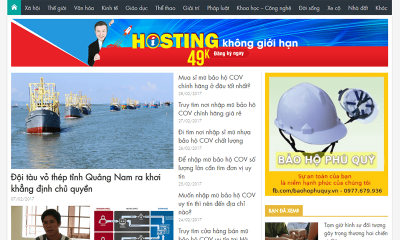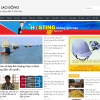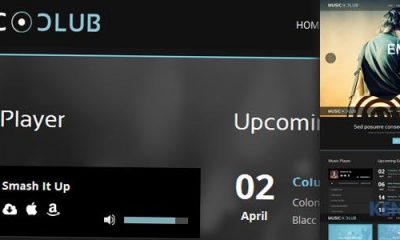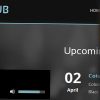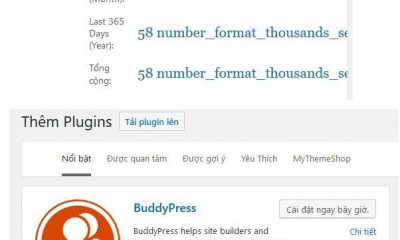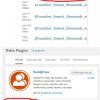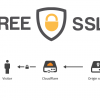Plugin W3 Total Cache Tăng tốc WordPress toàn diện
Chắc bạn không còn xa lạ với plugin có cái tên chứa từ w3 giống trang w3c. Đây là một plugin hỗ trợ tối ưu website để tăng tốc độ load, cùng với WP Super Cache, W3 Total Cache là cái tên khá nổi tiếng trong việc tăng tốc WordPress, hiện nay do tốc độ host của mình khá chậm nên mình thử cài đặt plugin này thử xem sao, và thấy cũng có hiệu quả.
Làm thế nào để tăng tốc WordPress với W3 Total Cache plugin, cài đặt các Settings như thế nào?
Chúng ta sẽ đi từng bước dưới đây:
Đầu tiên, các bạn sử dụng công cụ này để kiểm tra tốc độ lúc chúng ta chưa cài plugin này nhé, để sau khi cài lên, chúng ta so sánh điểm của công cụ này chấm xem sao. Đây là một công cụ ko quá xa lạ, Google Page Speed
Về cơ chế hoạt động của W3 Total Cache mình không rõ lắm, thế nhưng với hiệu quả mang lại mà nhiều người đã sử dụng qua, chúng ta hoàn toàn yên tâm sử dụng nó cho việc tăng tốc website.
Cài đặt W3 Total Cache lên trang WordPress
– Nếu bạn đã cài đặt các plugin cache khác trước kia, hãy deactive nó, xóa khỏi host kể cả các file trong quá trình setup tạo ra.
– Chmod folder wp-content thành 777 ( bạn có thể sử dụng FTP Client như File Zilla)
– Download, giải nén và upload lên phần plugins trong wp-content
– Active plugin này lên trong Dashboard>Plugins
– Chmode wp-content lại thành 755 (bằng FTP Client)
Các bước cài đặt bình thường là như vậy, cái này đơn giản, nhưng do có một chút chỗ chmod nên mình nói luôn.
Bây giờ mới bắt đầu vào cài đặt chính cho W3 Total Cache. Nhìn qua bên trái, cuối cùng của sidebar Dashboard, phần Performance đó chính là nơi chúng ta cần thực hiện cài đặt cụ thể cho W3 Total Cache, bao gồm các options chính như General, Page Cache, Minify, Database Cache…
Chúng ta đi cụ thể từng cái nhé. Đầu tiên là phần cài đặt tổng quát
General Settings
Phần cài đặt tổng quát cho W3 Total Cache, lựa chọn một số chức năng Enable – Disable ( Bật -Tắt) cho các chức năng khác, cái này bạn muốn dùng chức năng nào thì cho nó Enable lên thôi, không dùng thì để Disable. Sau đây là cụ thể hơn:
Page Cache
Chức năng Page Cahe dành cho phần nội dung, hình ảnh và CSS của website bạn. Thông thường, khi bạn load một trang, máy chủ sẽ lấy thông tin liên quan của trang đó từ thư mục , tập tin, CSS trong host của bạn, và ngoài ra một số thứ khác ngoài host, sau đó xuất chúng ra cho ta một trang web hoàn chỉnh như ta vẫn thấy, quá trình này tốn một khoảng thời gian nhất định và sẽ được lặp đi lặp lại. Đây có thể là nguyên nhân gây chậm website của bạn, đặc biết là đối với các website có quá nhiều thông tin đẻ xử lý, máy chủ sẽ gồng mình để xử lý tất cả các thông tin đó 1 lượt và làm tăng thời gian load website. Nếu sử dụng W3 Total Cache, cơ chế Page Cache sẽ lưu tất cả các thông tin đó thành một file html tĩnh tạm thời, và điều này giúp máy chủ lấy thông tin nhanh hơn, giúp website load nhanh hơn.
Page Cache Settings
Minify
Tính năng rất tốt bạn không thể bỏ lỡ để dùng nó, cơ chế nén file CSS và JavaScript, HTML, loại bỏ những phần từ không cần thiết trong code. Tất nhiên chúng ta phải Enable nó lên
Minify settings
Database Cache
Trang WordPress của được chạy trên 1 Database, điều này là bình thường, tuy nhiên bạn vẫn có thể tăng tốc các tuy vấn vào Database bằng chức năng này, plugin W3 Total Cache sẽ Cache các truy vấn trong một khoảng thời gian nhất định để sau đó refresh lại Database của mình, điều này giúp website chúng ta xử lý nhanh hơn.
Database Cache
Object Cache
Object ở đây là các hình ảnh, video, đoạn văn bản trên website. Cơ chế Object là lưu trữ một Cache của các đối tượng đó, những lần sau website sẽ lấy những thông tin từ các Cache này xuất ra. Các hình ảnh thường ít thay đổi, nếu Cache sẽ giúp cải thiện tốc độ website mỗi lần load trang, đặt biệt các trang có chứa nhiều hình ảnh.
Một điều đáng nói là tốc độ của máy chủ quyết định chính đến tốc độ website của bạn, do vậy các Plugin Cache chỉ có chức năng hỗ trợ một phần nào đó tối ưu các file của WordPress chứ không có chức năng tăng tốc đường truyền của máy chủ, bạn nên phân biệt rõ điều này.
Object Cache
Browser Cache
Giúp làm giảm các phản hồi yêu cầu từ trình duyệt đến máy chủ, một bản sao sẽ được lưu trên trình duyệt web của mỗi người khi truy cập vào trang wordpress của bạn. Các lần truy cập tiếp theo, nếu có sự thay đổi từ nội dung xuất hiện, trình duyệt sẽ tiến hành làm mới trang, còn nếu không nó sẽ vẫn xuất ra bản sao của nội dung đó. Điều này giúp bạn cải thiện đáng kể tốc độ tải trang.
Lựa chọn Enable.
CDN – Content Delivery Network
W3 Total Cache hỗ trợ CDN từ các dịch vụ Amazon CloudFront, MaxCDN, Rackspace Cloud Files…
Cơ chế hoạt động của CDN: CDN (Content Delivery Network) là một mạng lưới các máy chủ cung cấp một trang web để người dùng dựa trên vị trí địa lý của họ. Tất nhiên vị trí địa lý máy chủ cần gần với nơi bạn truy cập thì tốc độ vào trang web càng nhanh. Host của bạn ở Việt Nam, nhưng bằng cách sử dụng một CDN, một người sống ở Mỹ khi vào trang web của bạn sẽ được xử lý qua một CDN một hãng nào đó có máy chủ ở Mỹ, gần với nơi người đó truy cập nhất. Điều này phụ thuộc vào vị trí địa lý khá nhiều, đôi khi bạn ở nơi này tốc độ tải web sẽ chậm vì ko có CDN, nhưng ở một nơi có CDN, tốc độ tải lại khá nhanh, cài đặt CDN cho website của bạn sẽ được lợi rất nhiều, một điều nữa đó là giúp giảm băng thông của website bạn khá nhiều, rất nhiều hệ thống website lớn sử dụng CDN, quá tuyệt phải không.
CDN Settings
Cài đặt chi tiết W3 Total Cache Plugin
Đa số phần giải thích cơ chế mình đã nói phía trên cho từng phần rồi, nên bây giờ vào phần cài đặt chi tiết từng chức năng mình sẽ post ảnh cài đặt từng cái cho đỡ mất thời gian của bạn :byebye:, các bạn có thể tham khảo cách cài đặt dưới đây:
Page Cache
Cài đặt page cache w3 total cache
Cài đặt page cache w3 total cache
Minify
Cài đặt Minify w3 total cache
Cài đặt Minify w3 total cache
Cài đặt Minify w3 total cache
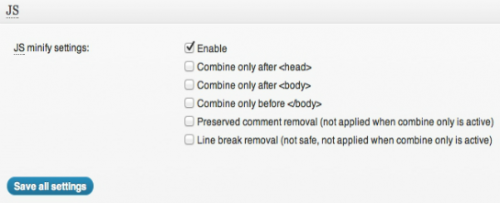 Cài đặt Minify w3 total cache
Cài đặt Minify w3 total cacheCài đặt Minify w3 total cache
Database Cache
Bạn có thể để mặc định
Browser Cache
Cài đặt Browser w3 total cache
Cai dat Browser w3 total cache
Cai dat Browser w3 total cache
Cai dat Browser w3 total cache
CDN
Cai dat CDN w3 total cache
Trên đây là cài đặt chi tiết của W3 Total Cache, bạn có thể tham khảo và đóng góp thêm ý kiến để khai thác hiệu quả thêm từ plugin này.
Các bạn tiến hành kiểm tra tốc độ tải trang lại thử xem có cải thiện được gì không, có thể tham khảo bài viết các công cụ kiểm tra tốc độ website.
Chúc bạn một ngày mới vui vẻ!
Các bình luận